Mitä tehdä, jos Steam ei muodosta yhteyttä verkkoon

- 4346
- 1239
- Conrad Lind
Se on erittäin epämiellyttävää, kun aioin pelata, ja yhtäkkiä joitain ongelmia tapahtuu verkkopalvelun kanssa. Tämä tapahtuu Steamin kanssa, sen sijaan, että antaisi käyttäjälle pääsyn peliin verkossa, hän raportoi: "Höyryverkkoon ei onnistunut yhteydenpitoon". Mitä tehdä tällaisissa tapauksissa?

Mitä tehdä, jos et voi muodostaa yhteyttä verkkoon.
Internet -yhteyden tarkistus
Eniten banaalia neuvoja. Monet käyttäjät kuitenkin kompastuvat usein täällä.
Toimintojen algoritmi voi olla seuraava:
- Yritä kirjoittaa verkko selaimella ja muilla laitteilla.
- Lataa modeemi tai reititin uudelleen.
- Kytke päälle ja irrota lentotila kannettavaan tietokoneeseen.
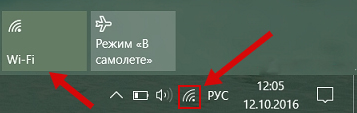
Usein nämä yksinkertaiset toimet auttavat, joten niitä ei pidä laiminlyödä ehdottomasti. Jos Internet toimii normaalisti selaimessa ja muista laitteista, niin se ei ole siitä. Mene eteenpäin.
Höyryn palauttaminen
Seuraava looginen vaihe on itse höyrypalvelun käynnistäminen uudelleen. On parempi tehdä tämä "Task Manager" kautta. Tai käynnistä tietokone kokonaan uudelleen. Ohjelman toteutusprosessi voi jäätyä, jonka vuoksi Steam ilmoittaa verkkoyhteyden puuttumisesta. Voit myös jättää palvelun ja kirjoittaa. Sen jälkeen yritä käyttää verkkopelejä uudelleen. Ei toimi? Sitten yritämme seuraavaa menetelmää.
Joskus sinun täytyy vain odottaa. Ehkä kaikki tekniset työt suoritetaan, minkä vuoksi palvelu ei ole nyt käytettävissä, ja se antaa hälytyksiä: "Höyryverkkoon ei ollut mahdollista muodostaa yhteyttä". Muutamassa tunnissa kaikki voi toimia kuten ennenkin.
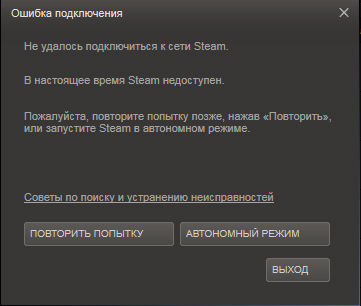
Virustentorjunta tai palomuuri
Usein virustentorjunta- tai palomuuri (tavallinen Windows Antivirus) estää joitain sovelluksia, ja tämän höyryn takia ei tule verkkoon. Windowsin palomuurissa seuraavat ovat seuraavat.
- Ajamme haussa: "Brandmauer".
- Löydämme ja avaamme "vuorovaikutuksen resoluutio sovelluksen kanssa Windows -palomuurin kautta".
- Ennen meitä on luettelo sallittuista ohjelmista. Etsimme höyryä ja olemme vakuuttuneita siitä, että kaksi tarkistusta seisoo häntä vastapäätä. Jos ei, sinun on napsautettava "Vaihda parametrit" -painiketta ja laitettava ne yksityiseen verkkoon ja julkiseen.
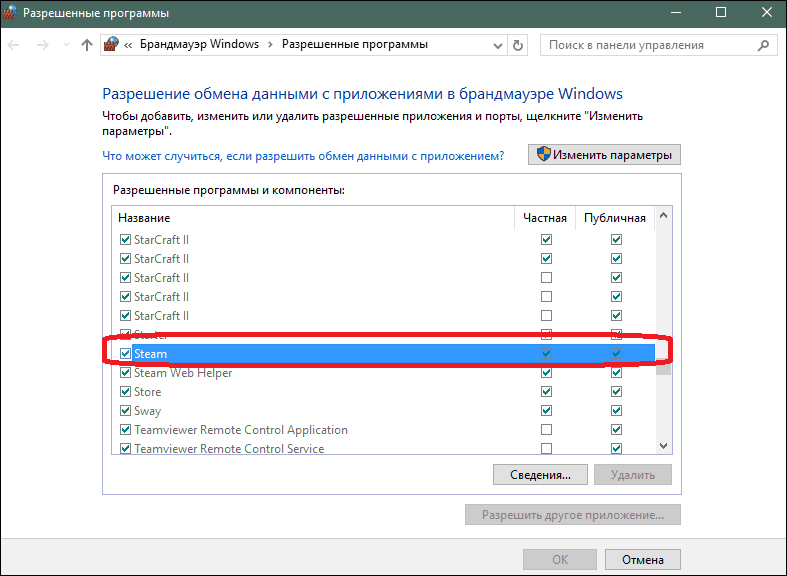
Loput virustorjunta on hyvin erilainen toisistaan. Siksi on vaikea sanoa, mistä tarkalleen etsiä tarvittavat asetukset. Useimmiten sinun on avattava ohjelman parametrit, löydettävä irrottamisen toiminnot sovellusverkosta ja etsivät höyryä sieltä.
Vaurioituneet tiedostot
Toinen syy voi olla huoltohakemiston tiedostojen vahingoittaminen. Vaikka tämä tapahtuu melko harvoin. On olemassa tiedostoja, joiden vuoksi höyryllä on ongelmia verkon sisäänkäynnin kanssa, ja se antaa asianmukaiset ilmoitukset.
- Napsauta työpöydän Steam -etiketin oikealla hiiren painikkeella.
- Valitsemme kontekstivalikosta "Tiedoston sijainti".
- Ohjelman kansiossa ikkunan yläosassa olevaa hakua löydämme kaksi tiedostoa: ClientRegistry.Möhöä ja höyryä.Dll.
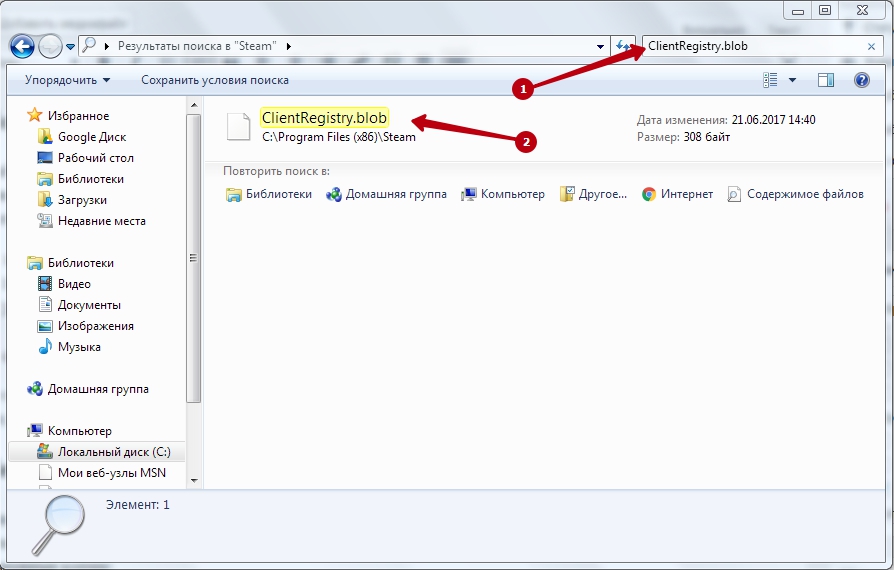
- Kopioi ne mihin tahansa muuhun paikkaan ja poista sitten peruuttamattomasti.
Älä ole huolissasi ohjelman suorituskyvystä. Steam ei lopeta työskentelyä, ja hän itse palauttaa nämä asiakirjat, jos hän ei todellakaan ole yhteydessä verkkoon.
Asentaminen
Lopuksi, jos mikään tapa ei auta, voit turvautua uudelleen asentamiseen. Tämän menetelmän ongelmallisin on kaikkien ladattujen pelien täydellinen poistaminen. Ennen höyryn poistamista voit kuitenkin luoda heidän varmuuskopionsa:
- Syötämme ohjelman.
- Napsauta vasemmassa yläkulmassa olevaa "höyry" -painiketta.
- Paina "Varmuuskopiot ja palautus".
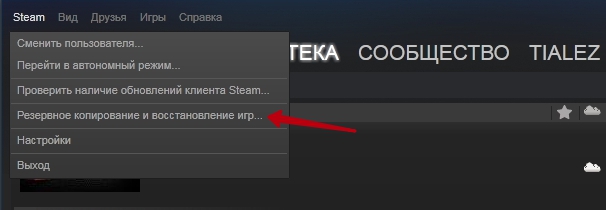
Tärkeintä on tallentaa kopioita peleistä, jotka eivät ole kansiossa palvelun kanssa, mutta eri paikassa. Voit myös kopioida "SteamApps" -kansion ja UserData -tiedoston. Minkä jälkeen höyry voidaan asentaa kivuttomasti.
Kokeile kaikkia näitä menetelmiä. Todennäköisesti sinun ei tarvitse edes turvautua jälkimmäiseen, jotta Steam voi mennä verkkoon uudelleen.

